pdf里的照片怎么提取出来?4种常用方法详解
pdf里的照片怎么提取出来?在日常办公、学习以及资料整理过程中,常常会遇到需要从PDF文件中提取照片的情况。无论是为了重新编辑、制作演示文稿,还是用于其他用途,掌握有效的PDF提取图片的方法都显得至关重要。本文将详细介绍四种常用且实用的方法,帮助你轻松从PDF中提取出所需的图片,一起来看看吧。

方法一:使用迅捷PDF转换器在线网站
这个在线网站具有操作便捷、无需安装软件、支持多种文件格式转换等优点。迅捷PDF转换器在线网站提供了一个简单易用的网页界面,用户只需通过浏览器即可完成图片提取操作,不受电脑系统和配置的限制。此外,该网站还支持批量转换,能够一次性处理多个 PDF 文件中的图片,大大提高了工作效率。
操作步骤:
1.使用任意浏览器进入在线网站,在上方的功能导航栏中找到【PDF图片获取】功能。
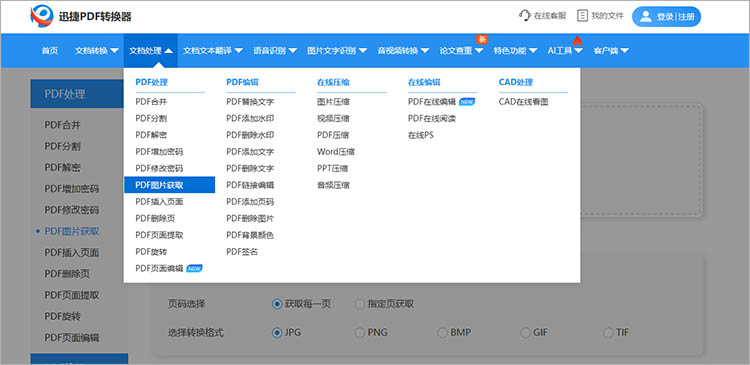
2.进入对应的功能页面后,点击【选择文件】按钮,上传想要提取图片的PDF文件。
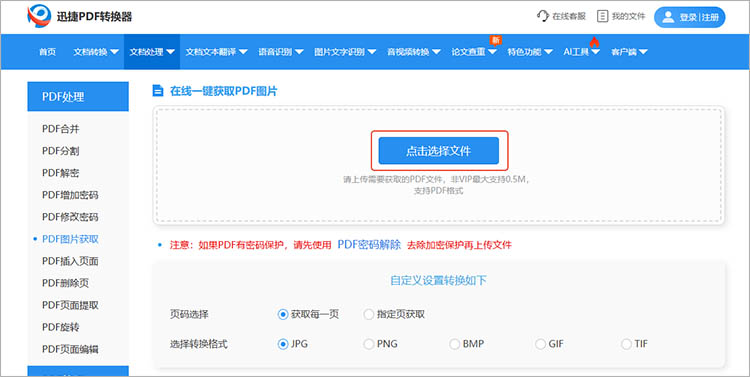
3.根据需要调整提取参数,例如转换页码、转换格式。点击【开始获取】,等待网站完成提取操作。
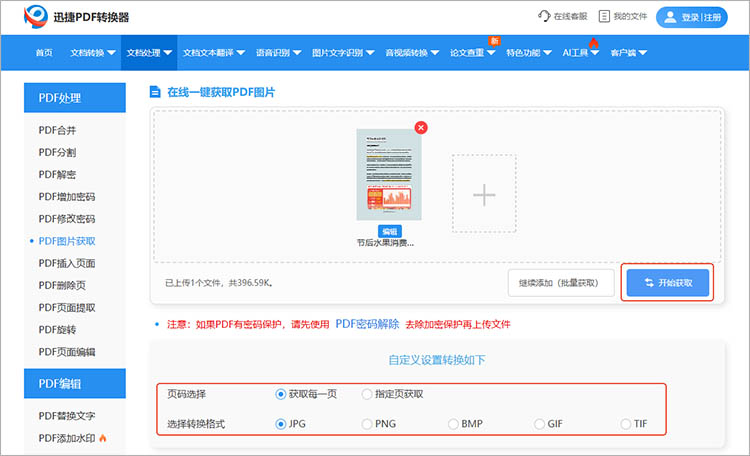
方法二:使用迅捷PDF转换器
这是一款功能丰富的桌面软件,它不仅能够提取PDF中的图片,还支持多种文件格式之间的转换,如 PDF转Word、PDF转Excel等。软件界面简洁直观,操作简单易懂,即使是没有太多电脑操作经验的用户也能快速上手。
操作步骤:
1.在软件的【PDF操作】一栏中找到【PDF提取图片】功能。
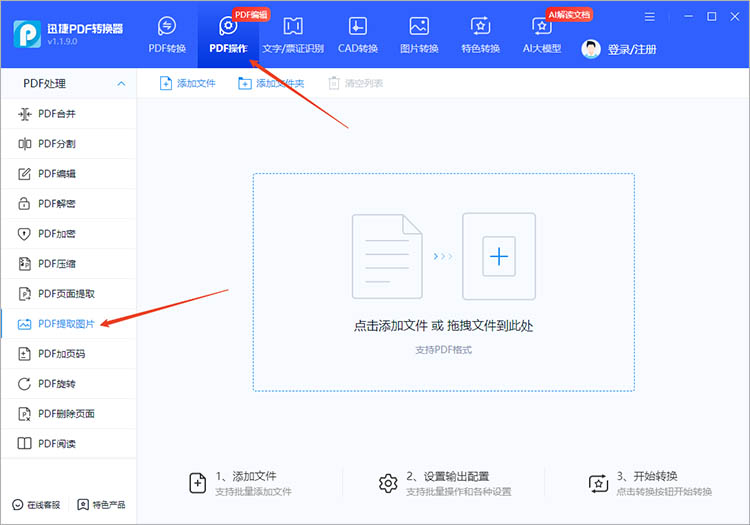
2.点击【添加文件】,上传需要提取的PDF文件。
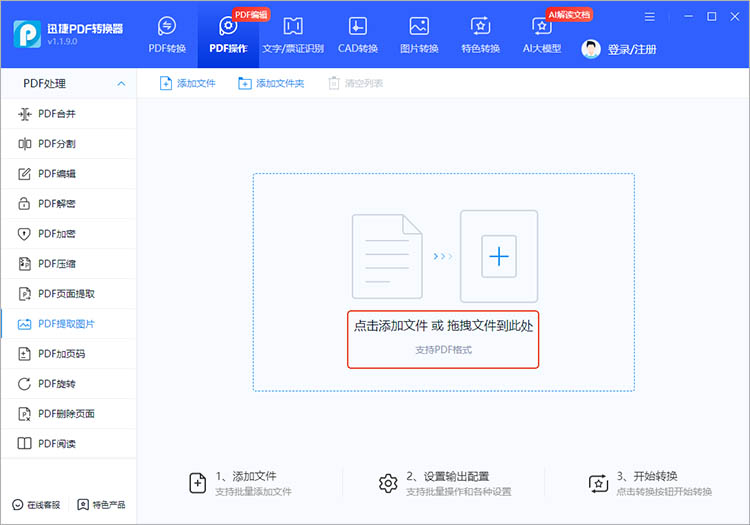
3.在提取界面中,选择提取范围和输出格式。点击右下角的【开始提取】,软件将自动提取PDF中的图片。
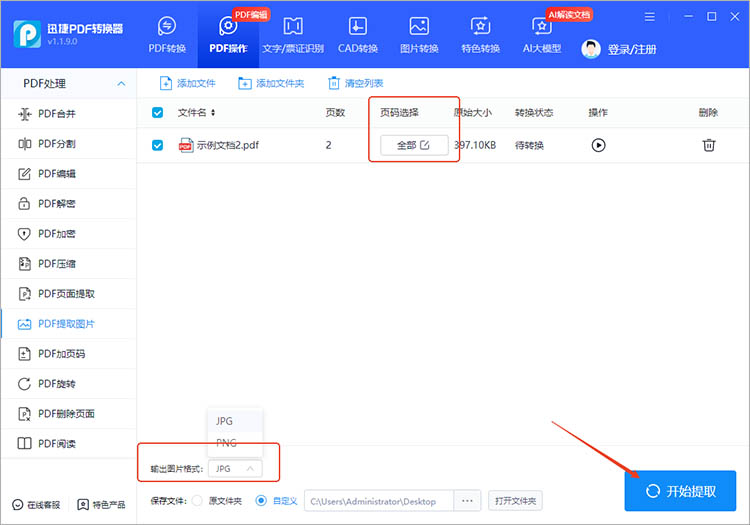
方法三:使用迅捷PDF编辑器
迅捷PDF编辑器除了具备提取图片的功能外,还拥有强大的PDF编辑能力,如添加文字、注释、水印等。它能够让你在提取图片的同时,对PDF文件进行进一步的编辑和修改,满足更多个性化的需求。
操作步骤:
1.使用迅捷PDF编辑器打开需要提取图片的PDF文档。
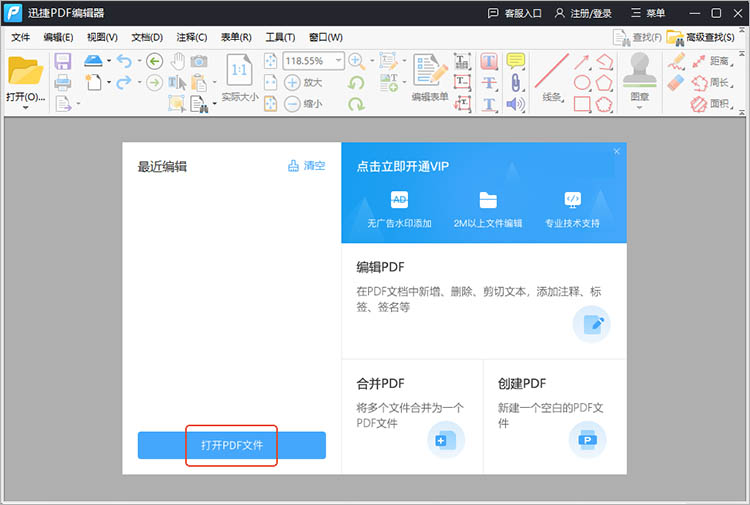
2.在PDF文档中找到需要提取的图片,使用鼠标选中。右键点击选中的图片,选择【另存为图像】选项。
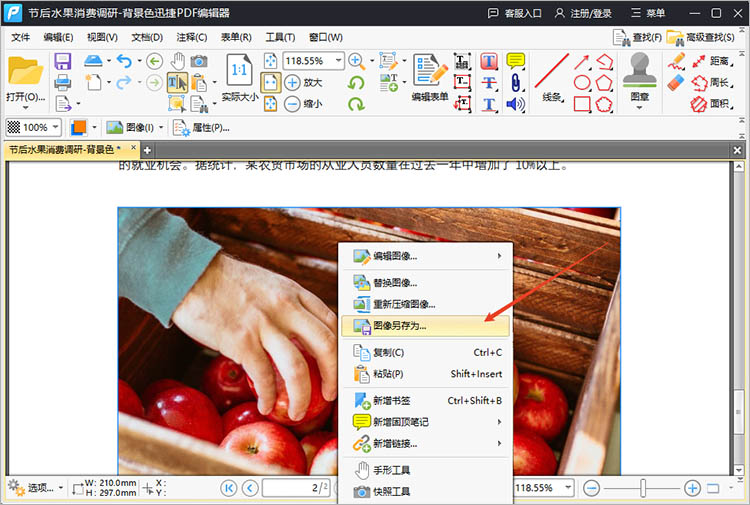
3.在弹出的窗口中,选择保存路径,点击【保存】即可完成图片提取。
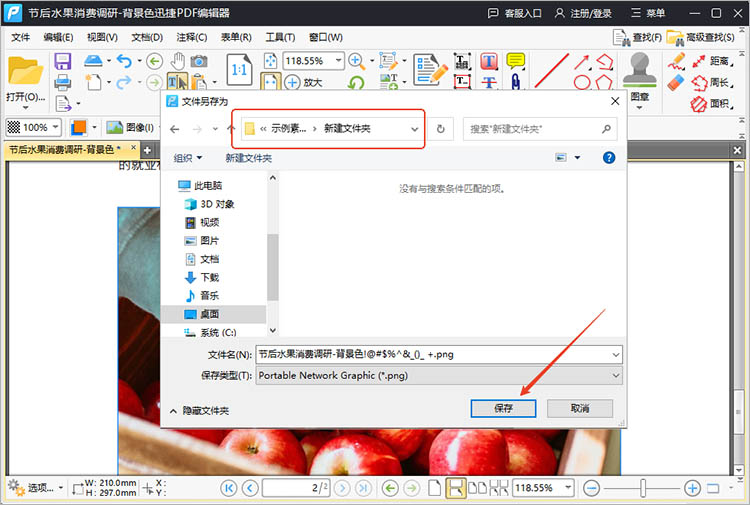
方法四:使用Adobe Acrobat DC
Adobe Acrobat DC是一款专业级的PDF处理软件,它在PDF编辑、转换和提取等方面都有着不错的表现。它提供了丰富的工具和功能,能够满足用户对PDF文件的各种复杂处理需求。
操作步骤:
1.打开软件,并打开需要提取图片的PDF文件。
2.在菜单栏中选择【工具】选项,然后点击【导出 PDF】功能。
3.在弹出的【导出 PDF】窗口中,选择【图像】作为导出格式。
4.点击【保存】按钮,将提取的图片保存到本地。或者,也可以使用【编辑PDF】功能,选中图片后复制并粘贴到其他应用程序中。
总之,无论是在线网站还是桌面软件,都为我们提供了多种便捷的提取PDF中图片的方法.希望本文介绍的这四种方法,能帮助你轻松解决“pdf里的照片怎么提取出来”这一问题,让你在办公、学习和资料整理过程中更加便捷。
相关文章
怎么把PDF旋转180度?3个方法提升PDF阅读体验
怎么把PDF旋转180度?在日常使用PDF文件时,我们可能会遇到一些页面方向不符合阅读习惯的情况,比如页面被错误地横向放置,或者需要将页面旋转 180 度以便更好地查看内容。为了提升PDF阅读体验,掌握几种旋转PDF的方法是十分有必要的。本文将详细介绍三种实用的方法,帮助你轻松完成PDF旋转,让你的阅读过程更加顺畅,一起来看看吧。
pdf怎么加页数?3个方法让文档更完整
pdf怎么加页数?无论是商业报告、学术论文,还是生活中的各种文档,PDF因其格式稳定、排版整齐而受到广泛欢迎。然而,有时我们需要在现有的PDF文件中添加新的页面,以便更好地组织内容,使阅读更加有条理。那么,本文就来详细介绍三种PDF插入页面的方法,让文档内容更加完整。
分享三个PDF自动总结工具,帮你解决文档阅读痛点
面对几十页甚至上百页的PDF文档,逐字逐句阅读太耗时,想快速抓住核心内容却总找不到重点——这是很多人看报告、论文、合同时常遇的痛点。今天分享三个实用的PDF自动总结工具,能自动提取文档关键信息,生成简洁总结。
pdf密码怎么改?分享三个简单易学的方法
pdf密码怎么改?在日常工作和学习中,PDF文件因其格式稳定、兼容性强等特点被广泛应用。然而,有时我们可能会遇到需要修改PDF文件密码的情况,比如原密码遗忘、需要重新设置更安全的密码等。本文将为你分享三种简单易学的PDF修改密码的方法,让你轻松应对各种PDF密码修改需求。
如何把pdf文件加密?4个易懂的解决方案分享
如何把pdf文件加密?在数字化时代,PDF文件因其便携性和格式稳定性广泛应用于不同领域。然而,随着信息安全问题的日益严重,如何保护PDF文件的隐私和数据安全,成为许多用户的关注重点。本文将分享四个易懂的PDF增加密码解决方案,帮助大家了解PDF加密的方法,帮助你更好地保护文件安全。

 ”
” ”在浏览器中打开。
”在浏览器中打开。

